작업한 내용을 결과물로 제작합니다. ① [파일] 메뉴의 [내보내기]에서 결과물을 내보낼 형식을 선택합니다....
Posted in Studio / by 자이닉스 / on Jan 31, 2011 16:29
작업한 내용을 결과물로 제작합니다.
① [파일] 메뉴의 [내보내기]에서 결과물을 내보낼 형식을 선택합니다.
∙ ESZ 형식 : *.esz라는 확장자를 가진 압축된 하나의 파일로 결과물을 생성합니다.
∙ 웹 형식 : 웹에 올리기 적합한 형식으로 하나의 폴더로 결과물을 생성합니다.
② Viewer 선택창이 나타나면 결과물에 적용할 뷰어를 선택합니다. 하단에 있는 시작모드에서 시작할 화면의 형태를 선택합니다.
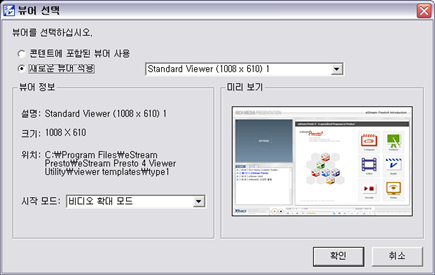
★ 적용할 뷰어를 추가로 등록할 수 있습니다. 뷰어 추가와 관련된 내용은 'Viewer Utility 사용법'을 참고하시기 바랍니다.
③ 저장할 위치를 선택하고 파일 이름을 입력합니다.
④ 내보내기 작업이 진행되고, 작업이 완료되면 저장 위치에 결과물이 생성된 것을 확인할 수 있습니다.
| 番号 | タイトル | 日付 | 閲覧数 |
|---|---|---|---|
| 71 |
화면 녹화하기 (스크린 캠 기능 이용하기)
| 2011.01.31 | 48425 |
| 70 |
문제 작성 (퀴즈 기능)
| 2011.01.31 | 34303 |
| 69 |
보조 자료 작성하기
| 2011.01.31 | 30969 |
| 68 |
학습자 실행 버튼 추가
| 2011.01.31 | 34055 |
| 67 |
멀티미디어 슬라이드 저장하기/내보내기
| 2011.01.31 | 35214 |
| 66 | 슬라이드 편집 – 슬라이드 속성 변경 | 2011.01.31 | 37969 |
| 65 | 슬라이드 편집 – 슬라이드 원본 수정 | 2011.01.31 | 36711 |
| 64 |
슬라이드 편집 – 슬라이드 배경 편집
| 2011.01.31 | 37061 |
| 63 |
슬라이드 편집 – 슬라이드 그룹 작성
| 2011.01.31 | 36687 |
| 62 |
슬라이드 편집 – 슬라이드 레벨/순서 변경
| 2011.01.31 | 36504 |
| 61 | 슬라이드 편집 - 슬라이드 복사, 잘라내기, 붙여넣기, 삭제하기 | 2011.01.31 | 36867 |
| 60 |
슬라이드 메타데이터 편집
| 2011.01.31 | 37359 |
| 59 |
Producer 기본화면 구성
| 2011.01.31 | 37660 |
| 58 | Producer 메뉴 | 2011.01.31 | 36241 |
| 57 |
Producer 도구
| 2011.01.31 | 34521 |
| 56 |
발표 자료 준비하기
| 2011.01.31 | 35548 |
| 55 |
녹화 옵션 설정하기
| 2011.01.31 | 36826 |
| 54 |
환경 설정하기
| 2011.01.31 | 34634 |
| 53 |
진행 화면 모드 전환하기
| 2011.01.31 | 36814 |
| 52 |
프리젠테이션 녹화 시작
| 2011.01.31 | 35164 |
